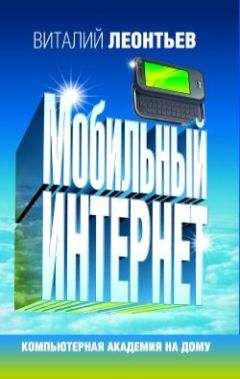На кнопочной панели программы вы найдете кнопки, с помощью которых можно получить доступ к самым необходимым функциям:
■ Создать новое сообщение;
■ Ответить;
■ Ответить всем;
■ Переслать;
■ Печать;
■ Удаление;
■ Не является нежелательным (спамом) – новая кнопка пометки в Vista;
■ Доставить почту;
■ Контакты;
■ Календарь;
■ Найти;
■ Список папок.
Однако прежде чем мы начнем работать с Outlook Express (Почтой Windows), разберемся с настройкой программы. Заходим в меню Сервис Параметры:
Вкладка Общие. Здесь ничего объяснять не надо – все просто и понятно. Чем больше пунктов помечено галочками, тем лучше. Хотите, чтобы каждый раз при получении нового сообщения Почтовик уведомлял вас об этом – не забудьте пометить галочкой соответствующие пункты меню. Полезно также пометить и пункт При запуске открывать папку «Входящие» (чтобы сразу видеть все присланные на ваш адрес письма).
Вкладка Отправка сообщений. Здесь вы устанавливаете параметры отправки созданных вами сообщений. Непонятно? Попробую объяснить доступнее. Первоначально все сообщения электронной почты рассылались в виде простых текстовых файлов, безо всяких «рюшечек» и сложного форматирования. И лишь сравнительно недавно в моду вошел новый стандарт писем – HTML, знакомый нам формат гипертекстовых документов Интернета. Используя HTML, вы можете создавать Очень Красивые Письма – с разнообразными шрифтами, фоновыми рисунками и прочим. Точь-в-точь как настоящие веб-странички. Но злоупотреблять этим не стоит – не все клиенты электронной почты умеют распознавать HTML (хотя таких отщепенцев с каждым годом становится все меньше). Да и красивость в сообщениях уместна далеко не всегда... Так что мой совет – выберите и для почты, и для новостей формат обычного текста, а не гипертекстовый формат HTML. Все остальные пункты пометьте галочками, если это уже не сделано «по умолчанию».
Еще одна полезная вкладка – Обслуживание. Хотите, чтобы удаленные вами письма не сохранялись в специальной папке (на радость все тем же зловредным шпионам и прочим домашним), а отправлялись прямехонько в небытие – поставьте галочку напротив пункта Очищать папку «Удаленные» перед выходом. Здесь же можно установить параметры автоматического удаления сообщений из групп новостей.
В остальных меню – пока! – можно все оставить, как есть. Но позвольте! Все эти параметры относятся только к «внешности» Почты. А где же самые главные для нас параметры – имя почтового сервера, к которому мы будем подключаться, пароль для доступа к нему и т. д.?
Удивительно, но в меню Параметры этого нет! Все указанные выше настройки выделены в отдельный раздел того же меню Сервис под названием Учетные записи.
Нас интересуют всего две вкладки – Почта и Новости. Сначала заходим в Почту и проверяем, есть ли в этой вкладке хоть одна учетная запись.
Вы видите имя своего почтового сервера в списке учетных записей? Прекрасно. Если вы использовали Мастер подключения к Интернету, все так и должно быть. Остается проверить некоторые мелочи типа пароля. Для этого выделите щелчком мышки вашу запись и щелкните по кнопке Свойства. Здесь вы можете с помощью вкладок Общие и Серверы изменить любые параметры доступа к вашему почтовому серверу. Будьте очень внимательны при написании пароля – ошибка даже в одной букве приведет к тому, что ваш «почтовый ящик» окажется вам недоступен.
Теперь проверьте учетные записи во вкладке Новости, где хранится конфигурация для работы с сервером новостей, с помощью такой же последовательности действий.
Добавление нового почтового ящика
Предположим, что по какому-то капризу судьбы разделы Почта и Новости в меню Учетные записи пусты. Значит, программа пока еще не знает, откуда и как ей забирать почту и новости, и нам необходимо «рассказать» ей об этом, т. е. создать новую учетную запись.
А вот краткая инструкция по настройке электронной почты – в пошаговом режиме:
■ Запустите Почту. Зайдите в меню Сервис и выберите пункт Учетные записи.
■ Щелкните по вкладке Почта, а затем – по кнопке Добавить/Почта.
■ Введите ваше имя. Совершенно необязательно точно копировать паспортные данные – можно использовать псевдоним. Многие пишут имя русскими буквами – но имейте в виду, что если вы будете отправлять письма в другие страны, «кириллицу» ваши адресаты не поймут. Поэтому предпочтительнее использовать латиницу – например, Ivan Petrov вместо «Ваня Петров».
■ Ваш адрес электронной почты – его вы уже должны знать. Если адреса у вас нет – заскочите на страничку любого из бесплатных «почтовиков».
■ Имена сервера входящей и исходящей почты. Эти данные нетрудно получить в разделе Помощь на страничке выбранного вами сервера бесплатной почты (Mail.Ru, Yandex.Ru и т. д.).
Обычно эти имена совпадают, только имя сервера «входящей» почты начинается с POP, а имя «исходящего» сервера – с SMTP.
Напомним, что для mail.ru эта пара будет выглядеть так:
pop.mail.ru
smtp.mail.ru
Не забудьте поставить галочку рядом с надписью Серверу исходящих сообщений требуется проверка подлинности – это сделано для защиты от спама. Если нужно будет ввести логин и пароль, то они ничем не отличаются от обычных, необходимых для доступа к почтовому ящику. Если вы этого не сделаете, принять почту вы сможете, а вот отправить – уже нет.
А теперь вам остается одно – ввести ваш логин и пароль. Их вы тоже должны получить при регистрации вашего адреса. Обычно логин – это часть вашего адреса до «собаки» (например, если ваш адрес – [email protected], то логином будет слово user). А вот свой пароль вы должны выбрать сами – и чем он будет труднее, тем лучше.
Настройка закончена!
Маленькая хитрость: немногие знают, что Почта может работать с несколькими почтовыми ящиками одновременно, равно как и с несколькими серверами новостей. И если вы имеете несколько электронных адресов и почтовых ящиков – скажем, один для рабочей почты, другой – для личной, вы вполне можете заставить Программу просматривать их все. Для этого создайте на каждый почтовый ящик или сервер новостей отдельную учетную запись, руководствуясь описанной выше процедурой.
Создание и отправка нового сообщения
Нажмите кнопку Создать сообщение. Перед вами появится чистый бланк письма, который вы и будете добросовестно заполнять в ближайшие пять минут.
Начать нужно с адресата – человека, которому вы собираетесь черкнуть пару строчек. Ввести этот адрес нужно в строку Кому. Никаких имен, никаких кавычек, никаких пробелов. Просто адрес – например, [email protected]
Создание и отправка нового сообщения
Выглядит скучно. Но вы можете поступить и по-другому – внести имя и e-mail вашего адресата в Контакты (кнопка Контакты / Создать контакт). Заполните все поля (впрочем, вполне достаточно ввести имя, фамилию и электронный адрес) – и имя нужного вам человека появится в адресной книге. А в будущем для создания нового письма этому человеку вам нужно будет просто щелкнуть по его имени, и именно имя (а не безликий электронный адрес) появится в строчке Кому вашего будущего письма. Открыть Контакты можно, щелкнув мышкой по кнопке Кому.
Письмо можно разослать и нескольким адресатам – для этого нужно указать всех получателей в строке Кому. Впишите сюда электронные адреса всех получателей письма через точку с запятой (или, щелкнув мышкой по кнопке Кому, выберите нескольких получателей из Адресной книги). Однако лучше поступить по-другому – оставить в поле Кому только одного адресата, а всех остальных поместить в следующую строчку – Копии. В этом случае каждый адресат из вашего списка получателей потешит свое тщеславие, узрев свое имя наверху, а всех остальных – внизу. Мол, он главный!
Наконец, последняя строчка – Тема, в которую вы впишете заголовок вашего послания. Здесь все зависит от вашей фантазии.
Кстати, о фантазии. Выбрав в меню Сервис / Параметры / Отправка / Формат отправки сообщений HTML в качестве основного формата для создания новых сообщений, вы получите возможность отправлять вашему адресату роскошные, красочные послания с цветным шрифтом и фоном, многочисленными украшениями...
Вы можете создать красочные письма с поздравлениями, признаниями в любви и т. д. с помощью специальных бланков-шаблонов, своеобразных «электронных почтовых открыток». Для этого при создании нового сообщения нажмите не на кнопку Создать сообщение, а на стрелочку справа от нее. В открывшемся Контекстном меню вы найдете список всех доступных вам бланков.